Idag visar vi hur du kan installera python-pip-paket på Debian 10-systemet via kommandoradsapplikationen. Alla kommandon i den här artikeln har implementerats i Debian 10-buster-miljön. Nästan alla dessa steg kan också användas i operativsystemen Ubuntu och Linux Mint.
Pipinstallation på Debian 10-system
Python har två olika versioner, python2 och 3. Du måste dock installera python pip-verktyg separat för båda pythonversionerna. Öppna terminalen från applikationsmenyn och starta sedan installationen av en python-pip med följande metod:
Installera pip för python2
Följande steg ingår när du installerar pip-verktyget för python2 på Debian 10:
Steg 1: Uppdatera systempaket
Kör följande kommando för att uppdatera systempaketlistan:
$ sudo apt uppdatering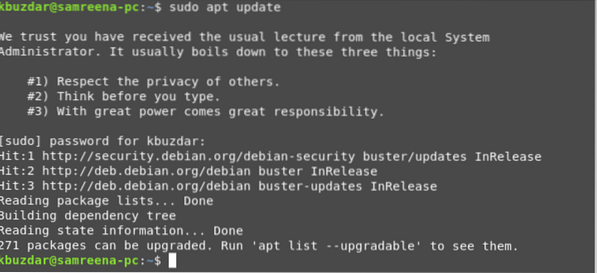
Steg 2: Installera Pip
Kontrollera först installationen av python2 på ditt system genom att köra följande kommando:

Den installerade versionen visas på terminalen. Skriv nu följande kommando för att installera pip-verktyget för Python2:
$ sudo apt installera python-pip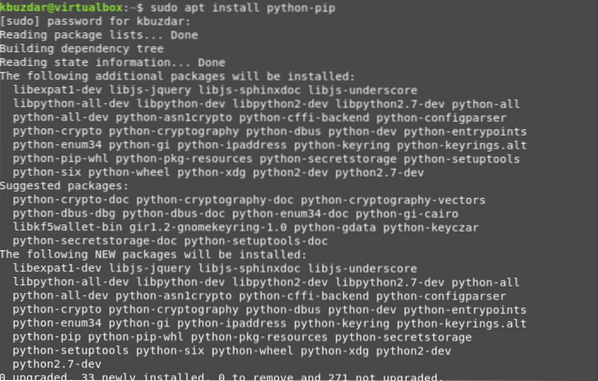
Ovanstående kommando installerar automatiskt pip med alla dess beroenden på ditt system.
Steg 3: Kontrollera pip-versionen
När alla paket är installerade, utfärda följande kommando för att kontrollera den installerade versionen av pip-verktyget för python2:
$ pip -versionDen installerade versionen visas på terminalen efter att ovanstående kommando har körts.

Installera Pip för python 3
På samma sätt visas följande kommando som du behöver implementera på terminalen för att installera pip-verktyg för python 3 nedan:
Steg 1: Uppdatera paketlistan genom att köra följande kommando:
$ sudo apt uppdateringSteg 2: Installera pip tillsammans med alla beroenden för python 3 genom att utföra följande kommando:
$ python3 -V
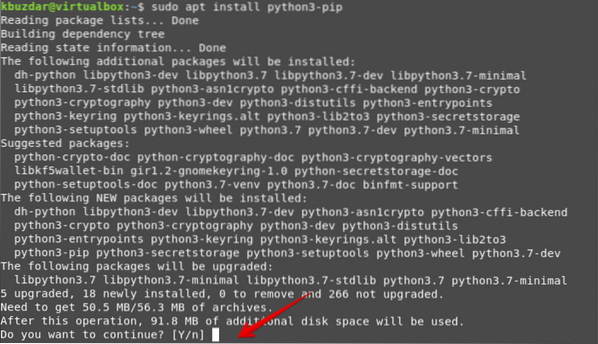
Steg 3: verifiera pipinstallationen med följande kommando:
$ pip3 --version
Användning av Pip
Vi kommer också att undersöka användningen av pip i den här artikeln. Genom att använda pip kan användaren installera pythonpaket från PyPI, lokala projekt, versionskontroll och andra projektdistributioner. Vanligtvis skulle pipen användas i den virtuella miljön. Pythons virtuella miljö låter dig installera pythonpaket i ett isolerat utrymme utan att störa de andra python-projektmodulerna.
Låt oss diskutera några användbara pip-kommandon som nämns nedan.
Med pip kan du lista alla paket enligt följande:
$ pip-listaDu kan söka efter ett paket via pip med följande kommando:
$ pip3 sök "paketnamn"Med pip kan du installera ett pythonpaket från PyPI enligt följande:
$ pip3 installera paketnamnTill exempel vill vi installera ett pythonpaket "skrapigt" genom pip. Så följande kommando är vad du behöver ange på terminalen:
$ pip3 installera skrapigt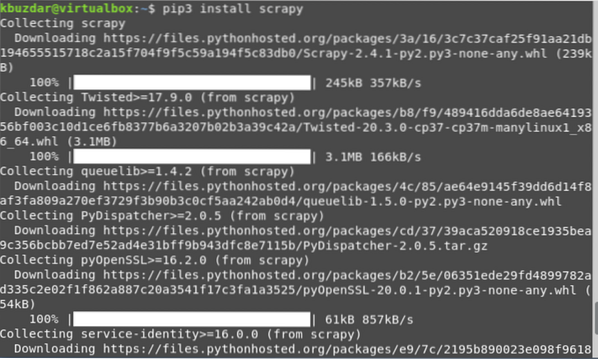
Du kan också visa paketinformationen med följande kommandon:
$ pip3 visa paketnamn$ pip3 showhjul
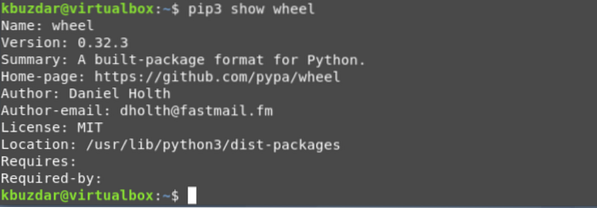
Med kommandot nedan kan du ta bort eller avinstallera ett paket via pip3:
$ pip3 avinstallera paketnamnFör att avinstallera det skrapiga paketet kör du kommandot nedan:
$ pip3 avinstallera scrapy
Det handlar om pip-verktygets grundläggande kommandon. För att utforska fler kommandon och alternativ om pip, kör följande kommando på terminalen:
$ pip3 -hjälpAlla pipkommandon och alternativ visas på terminalen enligt följande:
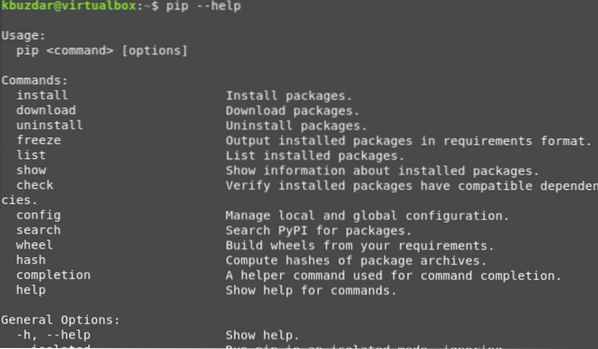
Slutsats
I den här artikeln har vi lärt oss hur man installerar python-pip-verktyget för python 2 och python 3 på Debian 10-buster-systemet. Vi har utfört olika kommandon för att förstå användningen av pip. Dessutom har vi också förklarat användningen av pip-verktyget.
 Phenquestions
Phenquestions


